win10电脑如何设置右下角时间显示秒钟
来源:网络收集 点击: 时间:2024-07-16【导读】:
win10电脑如何设置右下角时间显示秒钟?工具/原料more电脑win10方法/步骤1/10分步阅读 2/10
2/10 3/10
3/10 4/10
4/10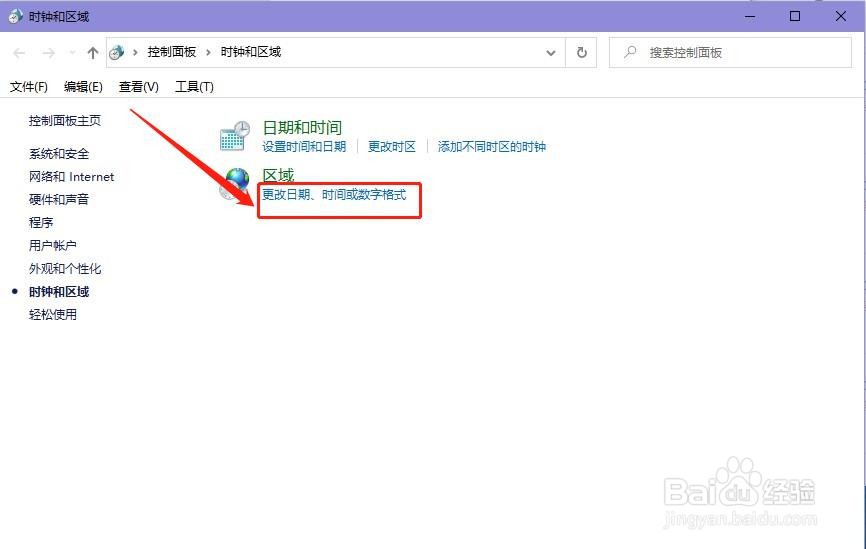 5/10
5/10 6/10
6/10 7/10
7/10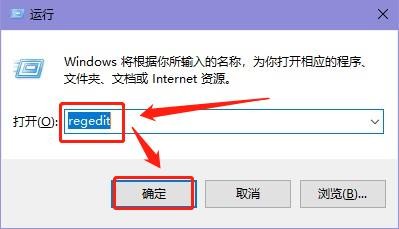 8/10
8/10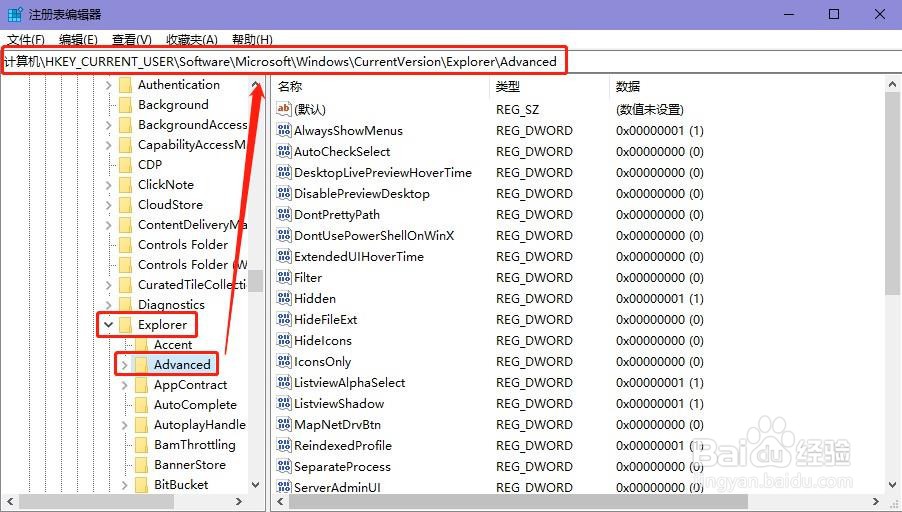 9/10
9/10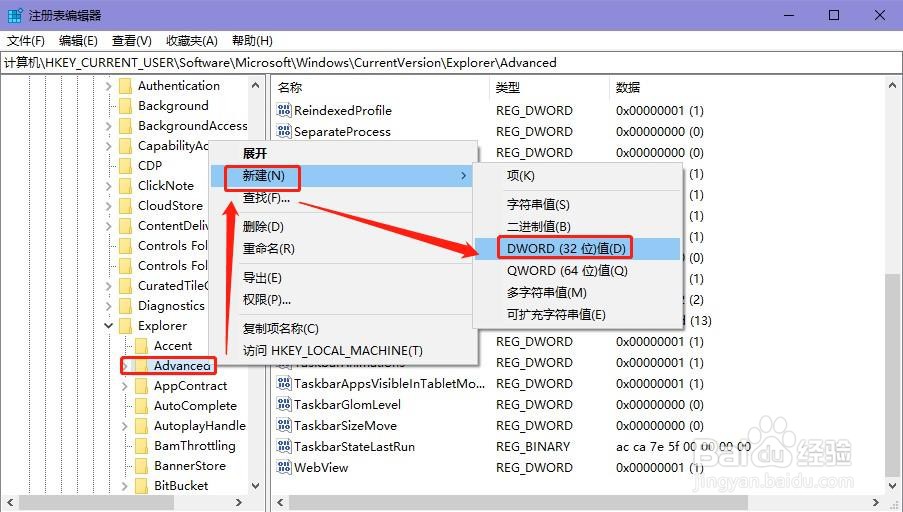
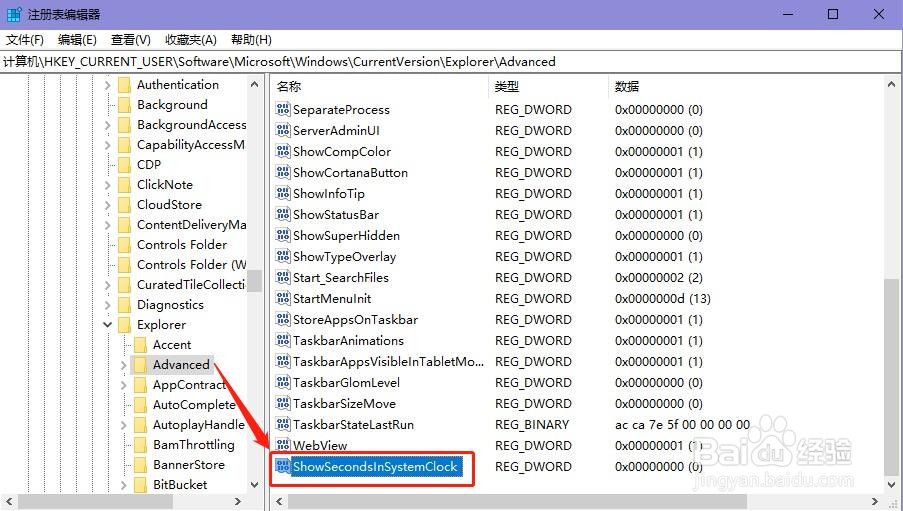 10/10
10/10
 WIN10
WIN10
首先点击电脑左下角的【开始】按钮,然后点击【设置】。
 2/10
2/10在打开【Windows 设置】窗口,点击的【时间和语言】选项。
 3/10
3/10接着在打开的界面中,先点击左侧的【区域】,再点击【其他日期、时间和区域设置】。
 4/10
4/10在弹出的【时钟和区域】窗口中,点击【更改时间、日期和数字格式】。
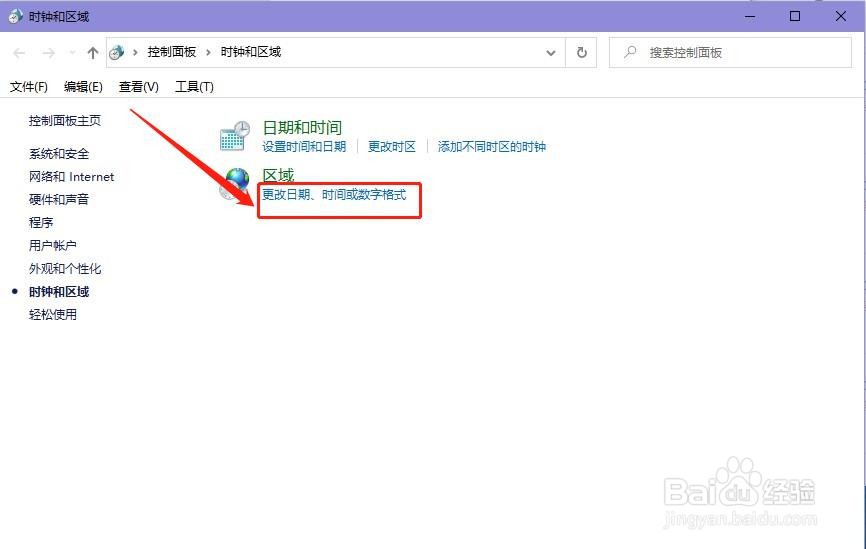 5/10
5/10接下来在打开的窗口中,点击【其他设置】按钮。
 6/10
6/10在【自定义格式】窗口,点击【时间】选项,在时间格式【短时间】的后面加入【:ss】,点击【确定】。(PS:“:”符号要使用英文状态下输入)
 7/10
7/10按【win+R】键打开运行对话框,然后在对话框中输入【regedit】并按回车键确认。
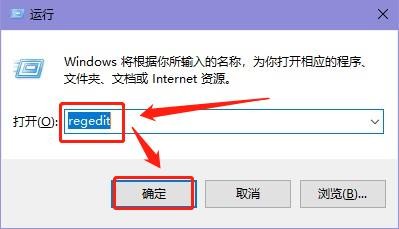 8/10
8/10在打开的【注册表编辑器】窗口,依次展开注册表至【计算机\HKEY_CURRENT_USER\Software\Microsoft\Windows\CurrentVersion\Explorer\Advanced】。
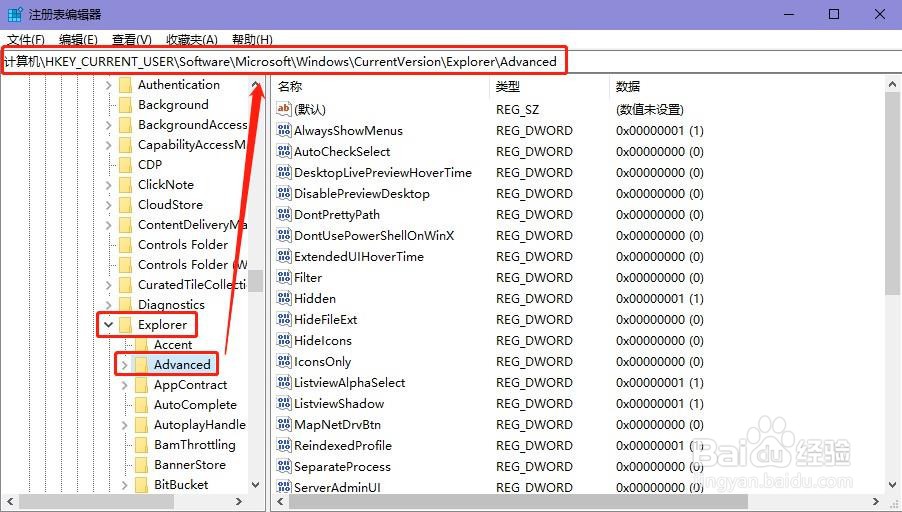 9/10
9/10鼠标右击【Advanced】子项,选择【新建】【DWORD(32位)值】,并重命名为【ShowSecondsInSystemClock】。
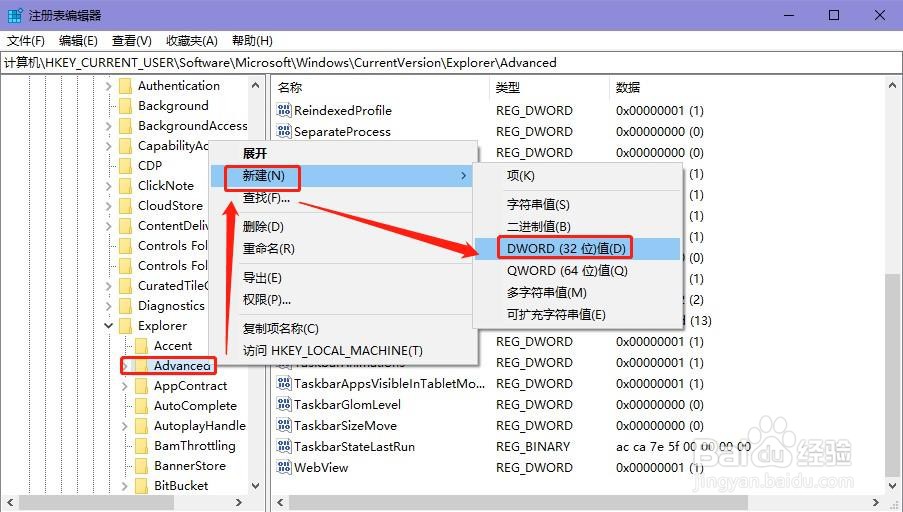
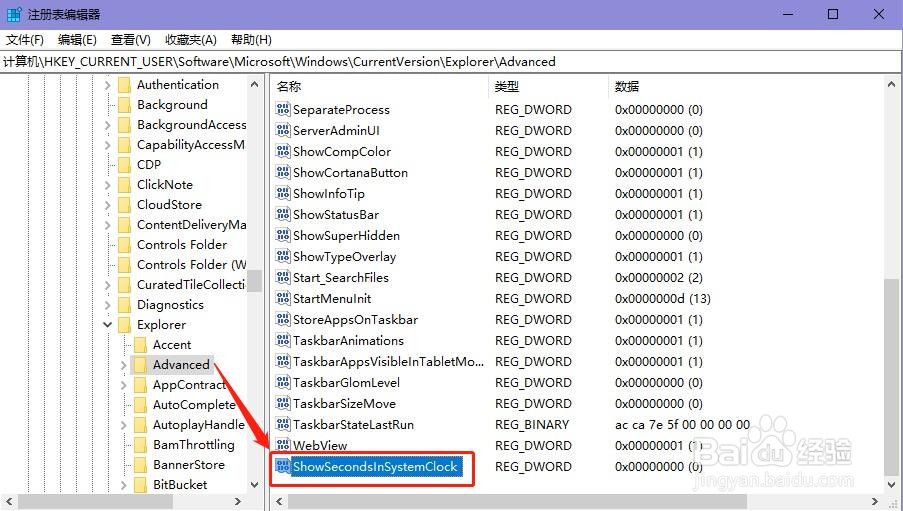 10/10
10/10鼠标双击【ShowSecondsInSystemClock】值在弹出的窗口中,将其【数值数据】设置为【1】,点击【确定】,重启电脑,就有秒钟显示了。

 WIN10
WIN10 版权声明:
1、本文系转载,版权归原作者所有,旨在传递信息,不代表看本站的观点和立场。
2、本站仅提供信息发布平台,不承担相关法律责任。
3、若侵犯您的版权或隐私,请联系本站管理员删除。
4、文章链接:http://www.1haoku.cn/art_960495.html
上一篇:甜心梦梦怎么获得
下一篇:微信欢乐斗地主残局闯关专家难度第五关
 订阅
订阅